Kommt vor und liegt wahrscheinlich daran, dass die XML-Datei und damit der Import zu groß ist. Das theoretisch angegebene Limit von 200 MB ist nämlich ein Witz, das Problem tritt schon bei mehr als 2 MByte auf, was allerdings nach einem Speicherlimit-Problem auf dem Server klingt und gewiss auch mit .htaccess-Settings irgendwie behebbar ist (siehe hier, habe ich aber nicht ausprobiert).
Neuer Weg:
WordPress kann inzwischen sehr gezielt exportieren. So können Sie beim Export angeben, nur bestimmte Kategorien, Autoren oder Zeitabschnitte zu speichern. Auf diese Weise exportieren Sie zum Beispiel mehrere Jahrgänge und importieren diese dann jahrgangsweise, oder halbjährlich.
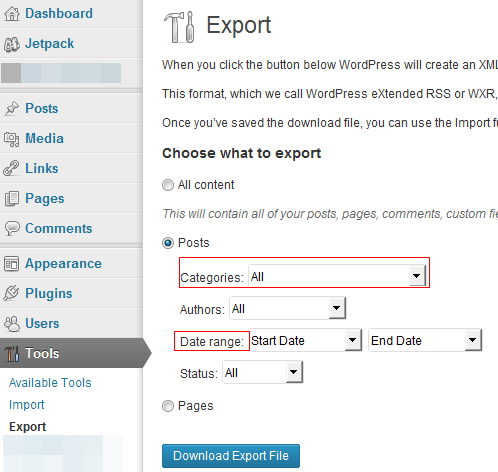
Alter Weg:
Abhilfe schaffte bei mir früher der
- WXR File Splitter https://www.rangerpretzel.com/content/view/20/1/
Er zerlegt die über Open WXR File geladene XML-Datei (des WordPress-Exports) nach einem Klick auf Split Files in Häppchen, die man dann Stück für Stück via Import ins Zielblog lädt. Das Ergebnis sind n Dateien mit Namen wie blogname.wordpress.2013-07-16_Part_001_of_4 bis …Part_004_of_4 (bei 4 Teilen a knapp 2 MB, bei anderen Werten natürlich mehr. Die lädt man dann nacheinander über die Importfunktion ins WordPress. Und wenn man Glück hat, geht’s. 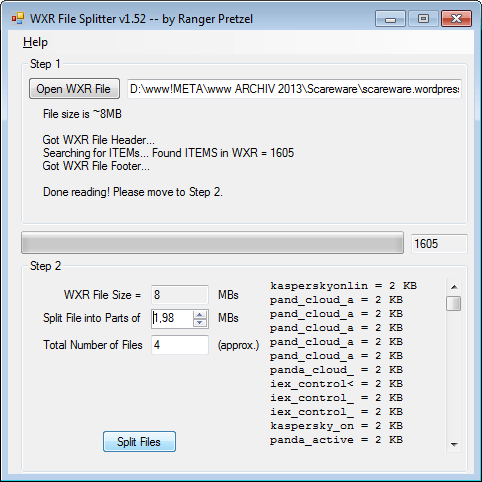 Falls danach die Bilder NICHT eingebunden sind, oder auf die alten Präsenz zeigen: Die Bilder wurden importiert, aber die Verlinkung folgt noch der alten Adresse. Es hilft das WordPress-Plugin
Falls danach die Bilder NICHT eingebunden sind, oder auf die alten Präsenz zeigen: Die Bilder wurden importiert, aber die Verlinkung folgt noch der alten Adresse. Es hilft das WordPress-Plugin
- Search and Replace
https://wordpress.org/plugins/search-and-replace/
bzw
https://bueltge.de/wp-suchen-und-ersetzen-de-plugin/114/
Damit setzen Sie dann (nach einem Backup Ihrer Datenbank) zum Beispiel https://meinealtedomain.xy/ mit https://andreaswinterer.de/ – und schon passt es wieder. Zu bedenken ist aber, dass sich damit ALLE Hyperlinks ändern, die man eingerichtet hat. Es kann also klüger sein, src=“https://meinealtedomain.xy/ durch src=“https://andreaswinterer.de/ zu ersetzen, um möglichst nur eingebettete Objekte zu ändern.
